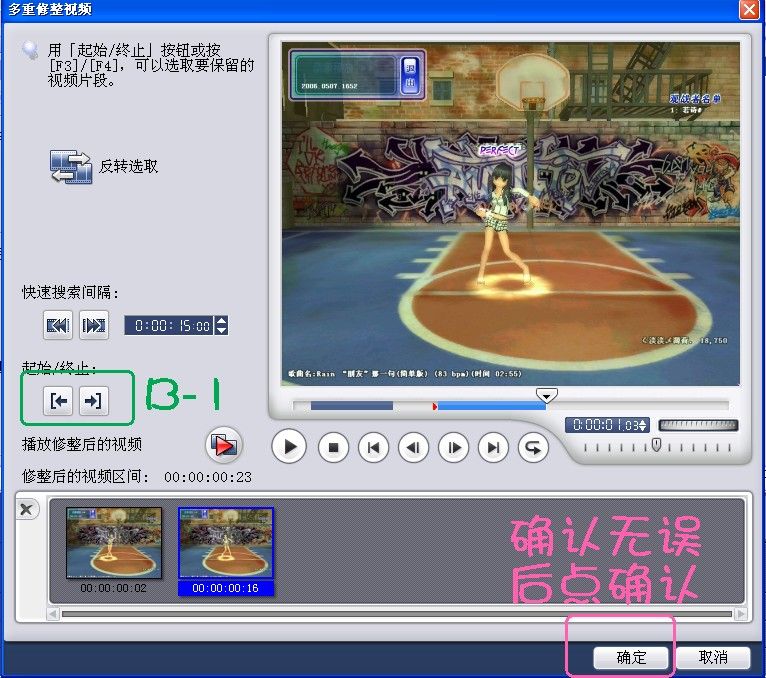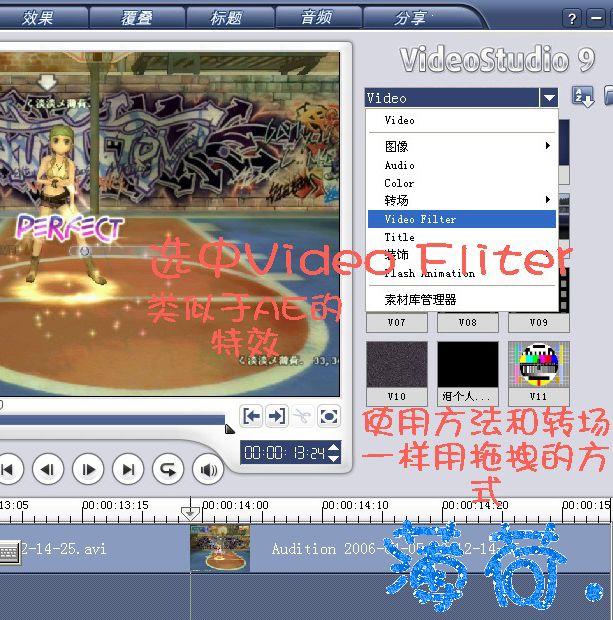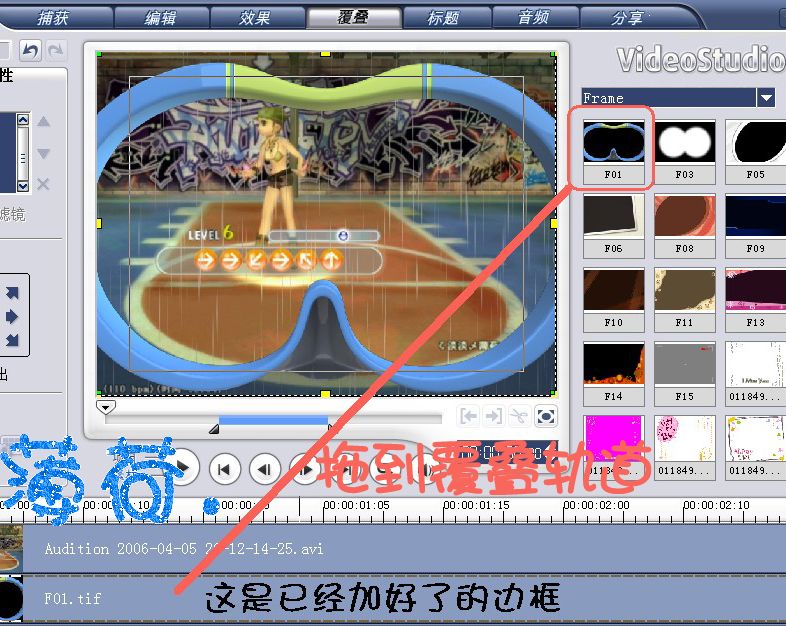MV制作教程
劲舞团真是非常好玩,更有趣的是提供了很多附加功能,制作MV是其中最奇棒的了,好,现在为大家送上劲舞团MV制作超详细教程,附工具、素材下载,现在就开始自己动手做吧,还等什么!
由于劲舞团的游戏录像只能在游戏中播放,要想在网上播放的话,必须转成流媒体文件,而ARP文件又不能直接转换成WMV格式的录像.所以必须在游戏里内录之后再转换.所以请想要上传劲舞团录像的玩家务必将ARP录像文件转换成WMV录像再上传,才能被发布出来.
录制游戏画面需要游戏录像机。
3D类的游戏最好使用fraps录制, 清晰度很高。
但是录下来的文件较大,建议准备个比较空的硬盘来装录好的素材。
点击下载Fraps v2.9.3 Build 6914 汉化版 游戏录象工具
1: Fraps Fraps 是及其好用的大型3D游戏画面的录制工具,录制画面清晰,但是录制后的文件较大。
安装完毕后,运行Fraps进入程序界面,点击”movie”选项
①按图中红圈圈出的地方设置
② 然后就最小化程序进入游戏,在游戏画面左上方会出现FPS值。按F9开始录制,再按F9就是暂停。
画面上的表现是:
FPS值是红色代表正在录制状态 。
FPS值是黄色代表暂停状态
录制好后,下面推荐一款很适合新手做MV的会声会影9.0
注册码
166A2-89001-11884941
732A2-89000-56232156
下载安装好后,打开会影9.0
首先我们要把录制好的劲舞素材加入到会影里
选择编辑,之后在时间线窗口点右键,选择“插入视频”把录制的视频
还有种导入方法是选择图中的“A”把视频素材直接导入到会影里。
成功导入后。下面来剪辑不要多余的视频,
剪辑篇:
先把录制好的视频拖到视频轨道,之后有两种方法可以剪辑.
第一种:选种视频后使用来剪辑不要的视频,箭头向前的是"起始"位子,向后的是"终止"位子.
如果你想把一段视频分为两段可以使用的剪刀,点下后你的视频就分为两段了.
第二种:选择视频素材之后点击之后弹出下面对话框.之后使用剪辑,同样向前的是"起始"向后的是"终止"
这个呢可以同时剪辑好几段,无误后点确定这时候你原来一段的视频素材就分为几段了
转场和使用滤镜篇:
转场和滤镜的使用方法是一样的,都是拖拽,下面就介绍转场。
选择“转场”可以看到里面提供很多。大家可以一一的试试。
如何使用:选中要加的边框拖到两段视频中间也就是要转场的地方。
滤镜的使用方法是一样的
如何在一段视频里使用多个滤镜和删除
覆叠边框篇:
你可以使用会影里自带的边框也可以用自己的
下面先介绍如何使用会影里自带的
选择装饰
选中边框拖到覆叠轨道
很多人都会使用会影自带的边框,不太会用自己电脑里的边框素材,这个教程所教的就是如何把外带边框加入到会影里,之后如何使用。
一、导入边框到会影里-→方法同导入素材一样.
二、1、选择你要加入的边框拖到覆叠轨道,之后在边框上点右键选择"调整到屏幕大小"请看图
2、之后点"色罩和色度键"请看图

三、1、选择"应用覆叠选项"→"色度键"

最后看下边框原来多余的是不是变成透明的了.如果会影他自动选择变透明的不是你想要的颜色,你可以用相似度旁边的小吸管来改变.
添加字幕和标题篇:
选择“标题”双击视频可以添加字幕,旁边的是会影里自带的式样,可以选择使用。
想让字幕动起来吗。
可以使用“动画”来实现。这样就不会太单调了。可以自己调节使用。
音频篇:
如果在录制劲舞视频时把音乐一起录制进去了首先要原来的劲舞视频静音
之后把要添加的音乐导入到音频轨道,在时间线点击右键选择“插入音频”→“到音乐轨道”
好了这样差不多一部MV就做好了。至于其他的就要看你自己怎么制作了。
我们播放次,米有问题了就把他分享出来。
这里直接教大家渲染为WMV格式。
可以直接选择会影里编辑好的格式
选择如下图.
第二种:这个配置有点难介意还是用上面个.
选择1.“分享”→2.“创建视频文件”→3.“自定义”
确认后点保存开始渲染..
效果应该还是可以的.
最后就可以欣赏自己的作品了.